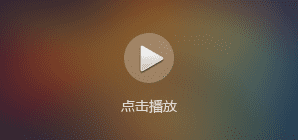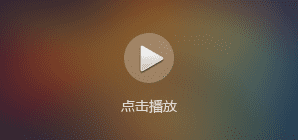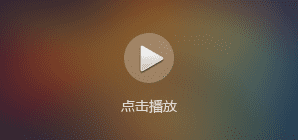怎么样制作电子相册?
',1)">
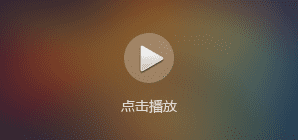
电子相册制作知识
一:什么是电子像册
70年代以前,人们是通过黑白照片来记录生活的轨迹,当时人们总是翻阅黑白影集来回顾过去,一张照片或许就代表着一段温馨的记忆,或是一段刻骨铭心的感情,或是一段纯洁无暇的友谊……。随着人们生活水平的提高和科学技术的发展,人们对文化生活的要求也越来越高,黑白照片开始被彩色照片所代替,人们在通过照片回顾过去时有了丰富的色彩,而摄象机的日见普及使人们记录生活的轨迹从静止到了动态,感受也更为深刻。而电子影集则是现代高科技的产物,充分利用了现代高科技的最新成果,将你生活的轨迹通过电脑处理成声、影、像一体的多媒体产品,通过VCD、CD-ROM、录象带来记录。可以想象,你在欣赏电子影集时,是坐在电视旁,手拿遥控器,看着电视屏幕上一幅幅照片或旋转而来,或淡淡地显现出来,耳里听着属于与显现的照片相同年代的音乐,再配上解说。当然,还有一段段配着优美音乐的录相。这一切会让你沉浸在过去的岁月里,仔细感受过去的时光。
与普通影集相比,电子影集有以下优点:
(1)保存时间长:一般照片保存几十年就会发黄,而电子影集可以保存上百年。
(2)储存内容多:现在一本好一点的影集不低于100元,也仅能存放200张左右的照片,而一张VCD则可存放600~800张。
(3)内容丰富多彩:普通影集只能看静止的照片,而电子影集则能让静止的照片"动"起来,并且可以配上音乐、解说,当然还可以放上一段录相。
(4)容易复制:照片通过底片来复制,时间越长,失真越大;电子影集则以数字方式存储图象和声音,无论怎么复制都不会失真。
(5)艺术化:通过计算机可以制作出普通影楼难以制作的各种艺术效果,并可以加上各种说明文字等。(详情请参看《PhotoMaker电子影楼经营》)
(6)另外,电子影集通过计算机制作时,可以修补破损照片,调整发黄照片的色彩等等。
所谓"电子影集"制作,就是把需要的(有意义的)照片、图片、声音、文字、图象、影象片段用计算机处理成可以在录相机、VCD机、计算机及其他电子设备上可播放的录相带、VCD、CD-ROM、DVD等。而这些录相带、VCD、CD-ROM、DVD都可称做"电子影集"。
二:电子像册制作的的市场前景
三:VCD电子像册制作的效益分析
最简单的VCD制作
很多人认为制作VCD是一件很复杂的事,其实对初学者也有最简单的方法,本文就介绍最简单的VCD制作三法,称其“最简单”有三层内涵:
其一:VCD内容最简单:就只有一个MPEG文件制成一个播放项,可别小看这么简单,绝大部分VCD故事片都是这个模式。
其二:VCD制作最简单:一般只需3、4个步骤,用不着罗里罗唆一大堆。
其三:VCD制作软件最简单:除了用VCD专门制作软件外,还介绍用普通CDR刻录软件EasyCDCreator和WinOnCD制作VCD。
在制作前先准备一个MPEG文件,要制作VCD的MPG文件必须遵照白皮书规格,既视频流1150Kbit/s,音频流224Kbit/s的数据格式,否则制作软件不接受,既是做成了VCD,VCD机也放不出,只能在电脑上看。
一,用VideoPack4.0制作VideoPack4.0是德国CeQuadrat公司出品的VCD2.0制作软件,最早是WinOnCD的外加模块,后来功能增强后独立出来成为单独商品软件,VideoPack4.0也是目前业余条件下专业制作VCD2.0的最佳软件。VideoPack4.0采用WinOnCD相同的烧录引擎,所以WinOnCD支持的CDR烧录器,VideoPack4.0一定也支持,如果VideoPack4.0还不认得你的CDR,那么就赶快去以下地址(http://www.cequadrat.com/support/driver.html)涛涛淘金吧。
制作步骤:
1,启动VideoPack4.0,在上面的窗口中找到准备好的MPG文件。2,用鼠标把MPG文件拖到下面的VideoCD窗口中。
3,按下烧录钮烧录,一张最简单的VCD就诞生了。
二,用EasyVCDCreator制作
EasyVCDCreator是EasyCDCreator中的一个模块。EasyCDCreator是Adaptec公司收购Corel公司后,把CorelCDCreator的操作界面与EasyCDPro95的烧录引擎相结合的产物。EasyCDCreator可以让你先把设计好的VCD试播看看,还有向导(Wizzard)来指导你一步一步操作,颇符合“Easy”的要求,不过它制作出的VCD播放起来并不“Easy”,Simplevideosequenve(简单顺序型)VCD在VCD机上播放还行,在电脑上用新Xing播放,只能播出最后一轨,OneLeveMenuStructure(单层选单型)VCD播放起来就更怪了,所以要做选单型VCD只能用VideoPack4.0。,使用向导(Wizzard)制作启动VideoCDCreator,有二个选择,在此选Simplevideosequenve(简单顺序型)。按ADD按钮加入MPG文件(标准VCD2.0格式),VideoCDCreator对MPG文件进行格式检验(实际上是调用Xing),如果是标准VCD2.0格式就烧在mpegav目录,可用VCD机播放,否则就烧在segment目录,就只能在电脑上看了。按向导提示选下一步,直到出现图二界面,把左边窗口中的播放项Add到右边的窗口中。继续按向导提示操作,直到烧录成VCD。,不使用向导(Wizzard)制作启动VideoCDCreator,按“取消”键关闭向导(Wizzard)。等出现界面,先把MPG文件拖到左边窗口中,VideoCDCreator对MPG文件进行格式检验,然后再把左边窗口中的播放项拖到右边的窗口中。烧录成VCD。使用EasyVCDCreator时有几件事不得不提醒大家:
1,必须安装Xing最好3.30版,因为EasyVCDCreator是利用Xing来检验MPG文件格式和试播的。
2,EasyVCDCreator临时文件存放目录不可以和EasyCDCreator的一样。而且临时文件存放空间一定要大,要比制作的VCD容量略大。
3,烧录时要选用TAO方式,用DAO方式至今没烧成过。讲了一大堆的注意事项,还有一个小秘密要告诉大家喔:那就是EasyVCDCreator能接受VCD的DAT文件再烧录成VCD,这一项是不是很有用,该知道怎么做了吧!
三,用WinOnCD3.X制作
说起WinOnCD可是烧录软件的大哥大,以支持CDR机最多、功能最强大著称,玩CDR的朋友可是无人不知无人不晓。至从VideoPack从它这里分离出去以后WinOnCD就只剩下功能单一的VCD制作模块了,仅能制作简单顺序型VCD,不过在这里使用正合适。启动WinOnCD,选VCD2.0出现图四界面.界面是否和VideoPack4.0很象,毕竟他们是“同胞兄弟”。在上面的窗口中选定MPG文件,然后用鼠标拖到XA02下。按烧录按钮就可烧成VCD了。EasyCDCreator和WinOnCD是最常见的CDR烧录软件,有CDR的朋友几乎都有这二个软件,只是平时很少用他们来做VCD罢了,其实制作一些简单的VCD正确的运用这二个最常用软件,还是能达到目的的,至于要制作选单型VCD和相册等多功能的VCD就非VideoPack4.0莫属。
如何制作选单型VCD
兼谈VideoPack4.0的使用
自从我在《电脑报》上发表二篇有关VCD制作的文章后,我的邮箱每日爆满,广大读者已不满足“简单的制作”了,纷纷来信要我再次公开制作“秘笈”,恭敬不如从命,于是赶紧整理资料,向广大读者贡献此篇。虽然可制作VCD的软件很多,但正确做出选单的可就数VideoPack4.0,所以本文一不小心就成了VideoPack4.0的简单使用说明了,不管怎样只要大家看了本文能制作出选单型VCD,我就算对得起读者了(没白拿《电脑报》的稿费),接下来大家就跟我一步一步来做选单型VCD吧。一,前期准备
1,安装VideoPack4.0,在此为了统一期间所有VideoPack4.0的参数都选用缺省值。
2,准备好选单画面,大小可选用704X576,因为选单支持高清晰度静止画面,画面内容可以是照片、风景画等,并在画面上打上选单内容,最好以BMP格式保存,一般市场上卡拉OK片的选单做得较景致,大家可以鉴借一下。
3,准备一段背景音乐,最好是WAV格式,或与VideoPack4.0相容的MPEG1的音频文件,如:MPA格式,时间长短有自己定,我一般选用30秒。
4,准备好用于制作VCD的MPG文件,这里在提示各位:MPG文件必须符合VCD2.0的有关规定,即视频位率:1150K/s,音频位率:224K/s,否则VideoPack4.0绝对让你死机没商量。
5,优化系统,关闭自动插入通告,此步多数情况下VideoPack4.0自己会做。保留硬盘空间,硬盘上至少保留大于你要做VCD的MPG文件的文件的总和。
二,初步认识VideoPack4.0
制作选单型VCD的过程实际就是一个VideoPack4.0的操作过程,熟悉VideoPack4.0的操作是成功制作的关键,这里先介绍一些与制作选单型VCD有关的基本操作。启动VideoPack4.0后我们就看到图一画面,这是VideoPack4.0的操作界面,分上下二部分,上半部是文件来源窗,下半部是目标窗,底下一行为工具栏,左起依次为选单项、播放项、容器、放大画面、缩小画面、自由操作、自动排序、系统设定、MPG轨编辑器、CD-DA音轨编辑器和树状结构显示。
建立选单项:用鼠标点一下工具栏中的选单钮,移到目标窗适当位置,再点一下鼠标,一个空白的选单项就建立了,选单项中可填入BMP、MPG、WAV等文件,选单项实际上是一个具有选单功能的超级播放项。
建立播放项:操作同建立选单项,同样可填入BMP、MPG、WAV等文件,当上述文件直接从来源窗拖入目标窗是默认建立的也是播放项。
建立容器(Container):操作同建立选单项,容器是VideoPack4.0为了不让编辑页面过于复杂,而把一群选单项和播放项包在一起,容器允许递归操作。建立容器图标后双击该图标就可进入容器里面操作,一般容器只是在做多层选单时才使用。
其他工具栏选项与本文操作关系不大,在此不一一介绍,读者可在实际使用过程中自己选用。
三,实战选单型VCD
现在我做个实例,大家和我一起实战一下如何?做一个具有二层选单四个播放项的VCD,第一层选单有三个选项其中二个播放项,第三个是容器,容器中做第二层选单,此选单下有二个播放项。其实一部VCD就象一段故事,做的时候要有个构思,甚至可以象写程序一样先画个流程图,哈哈!没听说过吧,做VCD还要画流程图?不过做较复杂的VCD时不妨试试,或许这是做成功的开始。
1,在目标窗中建立空白的选单、播放项和容器在目标窗中建立空白的选单、播放项和容器,如何建立?请看本文上半篇。在第一个建立的图标左上角会有一个红色START标记,表明这是VCD播放的起始项,当然这起始项以后也是可以改的,一般我们用选单项做起始项,所以我们第一个建立选单项,再建立播放项和容器。在每一个图标上我们可以看到有些小缺口,这些缺口是连线用的,上边的缺口表示入口,下边的缺口表示出口。现在要给选单项建立三个选项:鼠标点住选单图标按右键选“Addselectionitem”,每选一次增加一个选项,选单图标下会多出一个出口,如此三下,建立三个选项,
2,各图标之间连线连线是VideoPack4.0连接播放顺序的方法,连线时鼠标点图标下小缺口,图标上就会有一行小黄字,表示这个出口的含义,然后按住鼠标左键一直拖到所要连的图标上,
3,切换到Defaultlayer继续连线这一步很多初学者都会遗漏,遗漏的后果是做出的VCD播放时很多控制键会失效。在目标窗的空白处按鼠标右键,选Desktop==〉ShowMenuRouting(把上面的勾去掉),哇!每个图标下又多出很多出口,把鼠标移到每个出口上,图标上就会显示黄色小字,有Next、Previous、Default、Return、Time-Out等,表示各种状况下或按什么键下会有什么动作。其中Next、Previous、Return务必连上线,Return项往往连选单项,Next、Previous连前后播放项,其他可不连,
4,制作容器内容如果没有用容器此步可剩双击容器,进入容器里面,空白的容器里面只有一个门型图标,只是容器的出入口。按照上面的1、2、3步在容器里面加入选单项、播放项,并连上线,如图五:图五在容器里连线应注意门型的图标出口连接的是进入容器的起始播放项,一般是菜单项。门型图标的入口不能空着,必须连上线,切记!一般连最后一个播放项的出口或选单项的Previous连线。双击门型图标就可退出容器。至此一个VCD的空白骨架建好了,存盘保存备用。
5,填入播放内容内容文件并拖到相应的图标上,图标上立即会显示文件名等信息,这里提醒大家注意的是:选单项填上图片后最好配上背景音乐,这样选单项播放的时间就有背景音乐的长短而定,否则就要设置播放下一项的间隔时间,搞不好做出VCD在播放时选单一闪而过。配背景音乐操作如下:鼠标点住选单项按右键,在菜单中点击Playitem,选MPEGstillpicturewithoptionalMPEGaudio,点击Properties,唤出stillMPEGwithoptionalMPEGaudio设置。在MPEGaudio栏中加入背景音乐文件名,在Timebutweentwoimages栏中设定播放持续时间,建议选择adjuesttimetoMPEGaudio(按背景音乐时间长短播放)。
6,设定间隔时间VideoPack4.0的缺省设置中间隔时间设为10秒时最不合理的,当看完一段接下一段时要等10秒,而且电视画面一直停留在上一段的最后一个画面,现在我们要把间隔时间设为零,让它连续播放。操作如下:鼠标点住播放项按右键,在菜单中点击Properties,调出NodePreferences设置框,Secondsvaitedaftereach栏设定持续播放时间,这里原缺省值是10,现改成0。如有需要将整张VCD的所有选单项、播放项和容器都要改,如有必要,操作熟练者可将缺省值改掉,一劳永逸,以后就不用一项项改了。
7,烧录写到这儿大概一张VCD该做出来了,在烧录时你最好别碰电脑,也别乱动你的老鼠,否则你的这张CD-R十有八九要报废。
做出了选单功能的VCD该如何看那?当然应该在具有真正VCD2.0功能的VCD机上播放,由于种种原因在电脑上不管软、硬件解压,实现选单功能比较困难,具体请看《电脑报》98年第25期《兼谈VCD2.0的播放》一文。
目前VideoPack4.0最新版本是4.00.082,新版本修正了多处BUG,优化了AVI转MPG功能,压缩质量以由于XingMPEGEncoder,并且突破了以前版本最多只能做99个播放项的限制。什么!你用的还是4.00.079版,那还不赶快升级。升级文件在哪里?别急!这里给大家推荐一个新站点《烧录一族》(http://zhouw.yeah.net),一看名字便知这是个CD-R烧录族之家,介绍CD-R/W烧录知识、VCD制作技术,当然有VideoPack4.0最新升级包了,要问站长是谁?哈哈,当然是我了!
VCD相册DIY
随着数码相机和扫描仪的普及,我们电脑中的照片图形文件越来越多了,除了一小部分幸运地被送到彩喷打印外,其余的储存和运用便成了问题,于是便想到了当今最佳的永久性存储设备CD-R,现在的CD-R已非高不可攀的东东了,最便宜4倍写的CD-R才2000多元,一张散装650M绿盘价格已跌进8元,性价比和使用方便无与伦比。如果我们把照片图形文件直接以BMP或JPG等文件格式刻录到CD-R,虽然有可以多次刻录的优点但在使用上还是有1.离开电脑“飞盘”一张,2.使用时需ACDsee等观图软件等缺点。在这里我给大家介绍利用VCD2.0高清晰度静止画面的特性制作VCD相册。VCD2.0静止画面清晰度可达704X576(PAL制式,与普及型数码相机正般配),VCD在使用上方便性就不用我谈了。以下介绍三种VCD相册的制作方法。
基本系统配置:
CPU:Pentium133以上
内存:16M越多越好
硬盘:2G越大越好,最好双硬盘
CD-R:有(VideoPack4.0支持的型号,VideoPack4.0与WinOnCD公用一套驱动程序,目前最高版本为2.29)
操作系统:WINDOWS95
主体软件:VideoPack4.0(必备,现在应该较容易搞到)
辅助软件:AdobePremiere4.2XingMpegEncoderSEA任一种图形编辑软件WinDAC
操作前准备工作:将所有的照片图形的长宽比调整成704:576,分辨率大小不限,不过一定要按此比例,否则做出的VCD画面不是变形就是二边留有黑条,还要注意VCD播放机在电视上播放的画面约为实际画面90%,上左下三边容易被吃掉,所以要注意画面主体的安排。选择好背景音乐,用WinDAC之类的抓音轨工具,把选择好的音乐抓到硬盘上以WAV格式文件保存,现在可以做VCD相册了。
第一种经典浏览型相册播放效果:照片以704X576的分辨率,按预先设定好的间隔时间连续播放,同时伴有背景音乐。
制作方法:启动VideoPack4.0,建立一个新的空白播放项(PlayList),鼠标点住此播放项按右键,在菜单中点击Playitem,选MPEGstillpicturewithoptionalMPEGaudio,点击Properties,唤出stillMPEGwithoptionalMPEGaudio设置框。点击Add把要播放的照片按次序加入,在MPEGaudio栏中加入背景音乐文件名,在Timebutweentwoimages栏中设定每张照片播放持续时间,建议选择adjuesttimetoMPEGaudio(按背景音乐时间长短平均分配每张照片播放持续时间),如果要手工设定的话必须每张照片都要设,否则使用默认值5秒。设定好以后点击Close,点击OK,如无其他内容便可烧录。
第二种缩图索引型相册
播放效果:先播放出一幅具有缩图的菜单,然后在遥控器上按缩图上的数字键直接全屏观看这幅照片。
制作方法:把照片分成多组,每组9张(在遥控器上选择9以内的数字只需按一个键),用观图软件SEA中的F4功能键(Catalog功能)生成如图二图形文件,再用图形编辑软件写上汉字、数字后备用。启动VideoPack4.0,先建立一个空白相册框架,存盘保存,以后可多次调用。具体方法如下:先建立一个容器(Container,VideoPack4.0为了不使编辑画面太复杂,而创造的一个包含一群菜单项、播放项、以及其他容器的集合体)。双击容器进入容器里面,建立一个菜单项(SelectionList)九个播放项(PlayList),然后拉上连线(VideoPack4.0中表示各种播放次序的一种方法)存盘保存。把照片依次用鼠标拖入各个空白项如,如果要配背景音乐可按第一种相册的方法制作,此时每一项的播放时间有背景音乐决定,如果不配背景音乐必须设定每个菜单项、播放项播放时间,设定方法如下:鼠标点住播放项按右键,在菜单中点击Properties,调出NodePreferences设置框,Secondsvaitedaftereach栏设定持续播放时间,如果你用的VideoPack是4.00.079版,则Repetitionofeachplay栏必须设成2(菜单项设1),否则无论你设了多长的播放时间,在实际播放时却是一闪而过,这可能是软件的一个Bug,如果你用的VideoPack是4.00.082版(可到http://zhouw.yeah.net下载VideoPack4.00.082升级版),则Repetitionofeachplay栏设成1就可以了。其实播放时间的设定我们可以在第二步建立空相册框架时设定,下次调用时仍然有效。参照以上方法可同时设定多组照片,并通过连线设定多组照片之间的播放次序,一切设好后可烧录。
第三种浪漫相册
播放效果:一组照片按预先设定好的间隔时间连续播放,前后照片之间并非简单切换,可设定转场特效,转场特效有75种之多,同时伴有背景音乐。
制作过程:用AdobePremiere4.2(14天试用期问题可用Anyday骗过)将一组照片和背景音乐按自己设定转场特效做成AVI文件,在用XingMpegEncoder(《电脑报配套光盘2》上有,《电脑报》97年12月26日这期有介绍和破解)转成符合VCD2.0标准MPG文件,如果安装XingMpegEncoder为AdobePremiere4.2所出的Plug-in(在Xing的网站里可免费下载http://file-slo.xingtech.com/premiere/xme_a.exe,但必须安装XingMpegEncoder才能安装Plug-in)则AdobePremiere4.2可以直接调用XingMpegEncoder生成MPG文件,无须在生成AVI文件了。
制作方法:启动AdobePremiere4.2任选一模式进入,选File=>Import=>Files把所有的照片文件和背景音乐文件都Import进来,注意File=>Open打开。
设定播放时间:每个Import进来的文件都在Project窗内,鼠标点住图片按右键,点击Duration,出现ClipDuration框,输入每张照片的播放时间,每张照片都要重复上面的过程。分别把照片分别依次拖入VIDEO窗的A、B栏,前后要重叠,把背进音乐文件拖入AUDIO窗的A栏,接着用鼠标把上方的黄色横杠拉到最后一张照片的末端,这是设定VIDEO所录的时间长度。设定转场特效:在桌面上会有一个Transition窗,里面有75个特效,用鼠标把选好的特效拖到VIDEO窗T栏中二张照片重叠处。AdobePremiere4.2默认音乐是单声道的,所以要改过来,选Make=>OutputOption出现设置框,在VIDEO栏设成352h,288v,在AUDIO栏Rate改成44kHz,Format改成16Bit-Stereo。接着选Make=>XingMPEGEncoder,AdobePremiere4.2转到XingMPEGEncoder操作界面,点击VideoCD,选PAL,再输入要生成MPG文件名,按Encode钮就可以了。在这里我要提醒大家因为XingMPEGEncoder是纯软件压缩,所以速度很慢,压缩时间为真实播放时间的10至20倍,也就是说1分钟的MPG影像需10至20分钟来完成,这就要看你PC的硬件配置了。XingMPEGEncoder生成的MPG文件可以直接交给VideoPack4.0做成VCD。三种VCD相册的制作方法都已介绍完了,我们在实际制作时一般不会一张VCD上只做一种相册,这样会浪费很多,我们可以把三种方式的相册结合在一起制作,同时我们还可以把照片BMP或JPG文件以纯文件方式刻录在同一张VCD上,以便这些照片文件以后还可以在电脑上使用,这些操作在VideoPack4.0中可以简单地实现。以上是笔者在实际操作中总结出的一点经验希望能与大家共享,这里还有几点注意事项:
1,在实际连线时除了完成上述提到的连线外还要切换到Defaultlayer继续连线,这一步很多初学者都会遗漏,遗漏的后果是做出的VCD播放时很多控制键会失效。在目标窗的空白处按鼠标右键,选Desktop==〉ShowMenuRouting(把上面的勾去掉),哇!每个图标下又多出很多出口,把鼠标移到每个出口上,图标上就会显示黄色小字,有Next、Previous、Default、Return、Time-Out等,表示各种状况下或按什么键下会有什么动作。其中Next、Previous、Return务必连上线,Return项往往连选单项,Next、Previous连前后播放项,其他可不连,此处操作具体可参阅《如何制作选单型VCD》一文。
2,第一、二种相册只能在真正2.0版的VCD机,且PBC功能开启的情况下播放,清晰度为704X576,在电脑上用软解压以VCD方式Open有时会无法播放,用文件方式Open可以播放,解压软件在VCD2.0的播放上还不很完善,VCD播放机都没问题。
3,第三种相册在1.1的VCD机上就能正常播放,清晰度为352X288,由于多为静止画面,实际观看效果还是很好。有条件的朋友尽量使用双硬盘,把Win95的虚拟内存和照片文件存放在同一硬盘,把VideoPack4.0的临时文件设在另外一个硬盘上(注意:不是一个硬盘的二个分区),并保持有700M的硬盘空间,这样不但可以加快VideoPack4.0处理速度还可以保证CD-R刻录的稳定性。对以上操作细节有不明之处可以去《烧录一族》主页看看http://zhouw.yeah.net笔者每天在那儿恭候各位,最后希望本文能对大家有所帮助,并祝大家制作成功。
《VCD相册DIY》补充篇
作者:ZHOUW
近来为自己的数码工作室制作一张演示片,收集了一些资料,整整花了5个小时制作了一张VCD相册,急急拿到VCD机上试播,哇!高清晰的画面连我制作VCD的老手都长大了嘴巴,特别是用PREMIERE制作成转场效果在将AVI压缩成MPG的片断都异常清晰,今天特把这次制作的一些经验报告给大家。其实这次是在我以往的制作经验上打破了一些常规,突破了一些原有的思路框架而获得,共打破了4项传统观念:
一,关于画面大小
以前我一直认为VCD2.0规定高清晰度画面大小为702X576,所以制作画面也要是长高比是702:576,但后来有一位网友向我提出按此比例在电视放会有点变形(上下挤压),当时我没在意(过分自信),但后来确实发现有点变形,所以这次按这位网友的建议采用长高4:3的比例,如800X600等等,果然不变形了。这位网友的名字我忘了,在此特表感谢!
二,画面精度
由于显示器的显示像素才72dpi,电视机则更低,所以我以前制作时扫描照片时一直认为只要大于72dpi就足够了,所以我通常采用120dpi来扫描照片,过大的扫描像素也没用。这次心血来潮不惜精力,全部采用300dpi扫描(这是我的V300扫描仪的极限了,要知道一张A4的照片用300dpi扫描的数据足有20多兆),得到的画面都有2XXX*1XXX之大,有的甚至更大。结果当然有的回报了,用PREMIERE制作成转场效果的AVI画面异常清晰,压缩成MPG也没有马赛克效果,没有经过PREMIERE加工直接做成高清晰度的静止画面,在34寸大彩电上也没有马赛克效果,画面的质感、层次感都让我感到惊讶,这是我这次成功制作的关键,用高精度扫描照片对提高画质至关重要。当然你最好用BMP文件格式保存你的照片,而且在制作上要花更多的时间,因为不论是PREMIERE还是VideoPack4.0处理这些照片的速度都减慢了,要知道这些BMP文件有多大!
三,对单张画面的控制
对单张画面播放延时控制(没有背景音乐)的做法,我以前在做法上也有误区,连《VCD相册DIY》一文说的也有错,特在此更正,正确的做法如下:鼠标点住播放项按右键,在菜单中点击Properties,调出NodePreferences设置框(如图),Maximumdurartionofeach设定延迟播放时间,本图设定20秒,Secodswaitedaftereach设成零,Repetitionofeachplay设成1,这些设置的意义是设定这个播放项播放前没有停止等待,播放过程延迟20秒,不重复播放。不论我以前是怎么讲的在这里一并更正。
四,XingMPEGEncoder是个好软件
我以前一直认为XingMPEGEncoder压缩质量不好,无法与压缩卡相比,但是自从我换上了AbitBH6主板配上赛扬300A并稳定超到450以后一切都变了,看看我主页上的水波LOGO,快得都看不清了(感觉没有在MMX200上的好,快了,不够浪漫),再运行XingMPEGEncoder,压缩速度提高到1:2,也就是说只需多花一倍的时间就可压缩成功,这个速度比RT5压缩AVI整整快了3倍。更让我惊奇的是压缩质量大大提高,已可以和RT5压缩质量相提并论,看来XingMPEGEncoder需要的是喷气发动机,没有压缩卡的朋友,快给XingMPEGEncoder按上个大马力的喷气发动机吧!
VCD的复制
以下介绍的是我在复制VCD时获得的一点实际操作经验,不管正确与否,供大家探讨。
一,VCD的光盘结构
在回网友的Email中我一直在说VCD有其特殊的光盘结构,到底有何特殊呢?在这儿和大家仔细谈谈:VCD是多轨结构,第一轨是资料轨叫IndexTrack,属于CDROMXAMode2Form
1,每个sector可存2048bytes资料。不论怎样的VCD,这个轨都存在。接下来的轨叫ImageTrack,用于存储VCD音像,属于CDROMXAMode2Form
2,每个sector可存2324bytes资料。把VCD放到电脑中看,我们可以看到必有MPEGAV和SEGMENT这二个目录,其中MPEGAV目录中存放的是以轨形式存放的MPG音像文件,其中每个DAT文件就是一个ImageTrack轨。SEGMENT目录中存放的是不以轨的形式存放的音像文件,如高清晰度静止画面等。其余还有一些目录是在制作中系统自动生成的。
从制作的方法我把VCD分成二种:一种是市场上出售的VCD,是工厂压片生产的属DAO模式。另一种就是我们自己用VideoPack4.0等VCD制作软件自制的VCD,由于目前常用的VCD制作软件只支持TAO模式刻录,所以这类VCD属TAO模式,复制这二种VCD是有差别的,以下回详细论述。
二,不同的光盘复制刻录软件
目前常见的支持CDCOPY的刻录软件有EasyCDPro95、EasyCDCreator、Nero、WinONCD、DiscJuggler和CDRWIN。当然还有些软件,但一般很少用。在这些软件中只有Nero、WinONCD、DiscJuggler和CDRWIN支持DAO模式的CDCOPY,其中CDRWIN只支持SCSI的CDR和CD-ROM的CDCOPY。在这里我要向各位强烈推荐DiscJuggler,他不但支持SCSI和IDE的CDR而且还可以用内存模拟Cache,刻盘稳定性极佳,一边刻盘一边听MP3都没问题,一些加密盘用他都能复制。
三,复制VCD
是不是把VCD上所有的文件和目录COPY到一张CDR上就算复制VCD呢?当然不是!在这里我不打算具体介绍如何操作,我想操作大家不难学会,我想介绍的是用何种软件正确复制VCD,免得大家复制出“飞盘”、“茶杯垫”之类的。复制VCD要掌握以下原则:
1,工厂压片的VCD既DAO模式的VCD一定要用支持DAO模式的CDCOPY软件进行复制,如:Nero、WinONCD、DiscJuggler和CDRWIN,那么一旦用了只支持TAO模式CDCOPY的软件会怎样?我尝试过,复制出的VCD播放时是花屏,为什么会这样?原来用TAO模式复制的光盘与母片会有不同,中间多了GAP,所以后面的资料的位置都不对了,这样就造成播放问题了。而用DAO模式复制的光盘会和母盘一摸一样,就不会有播放问题了。所以这类VCD千万不要用EasyCDPro95、EasyCDCreator来复制,推荐用DiscJuggler。
2,对于用VideoPack4.0制作的VCD(TAO模式)复制就比较随意,用什么软件都行,我用EasyCDPro95、EasyCDCreator来复制都获成功,当然用Nero、WinONCD、DiscJuggler和CDRWIN支持DAO的软件来复制更是没问题。还有一点,如果你复制的VCD是拿到工厂去压片的话,你只能用支持DAO模式的CDCOPY软件进行复制,因为工厂只接受DAO模式的片子。
3,在烧录时将onthefly功能DISABLE,此时系统在烧录时先将源盘资料在硬盘上做成ISO的文件格式,然后在烧录到CDR上,如果将其ENABLE,直接进行烧录,除非你可担保源盘没有一个坏点,否则你的CDR只能作“茶杯垫”了。因为CDR在烧录时要求资料持续提供,等不及CD-ROM来个反复读取或降速处理什么的。还有先将源盘做成Image文件,再将Image文件烧回CDR,也是个好方法。
4,先将VCD中的DAT文件用MPEGTool、DAT2MPG等软件转换成MPG文件,然后再用VideoPack4.0等做成VCD,严格地说这不是复制,但这种做法提供了更多的灵活性,我们可以对源盘进行编辑了,对有问题源盘可以进行处理后做成VCD了。
说了那么多大家不知都看懂了没有,最后要提醒一下,VCD也是有版权的,大家一定要自重。废话!
初战VCDWRITINGTOOLS
作者:Zhouw
首先感谢网友智勇友情提供这个软件,我以前也有VCDWRITINGTOOLS可惜是加了密的,一直未了心愿,这次的版本虽老一点但确实是可用的。其次再一次为我的YAMAHACDR100感到欣慰,虽然它只有512KCache,不支持CD-RW,甚至不支持封包写,但几乎所有的CDR刻录软件都支持它,VCDWRITINGTOOLS是95年的版本,当然不成问题。什么?你也想买一台YAMAHACDR100,别做梦了!97年4月后YAMAHACDR100就在市面上绝迹了,最终售价还高达近万元,而此时YAMAHACDR400也已上市,售价才6000有余。
好了,言归正传今天谈的是VCDWRITINGTOOLS,不过我不是谈如何操作VCDWRITINGTOOLS,因为它自带教学模块,而且做得很好,我看了二遍就学会了。今天谈的是初战VCDWRITINGTOOLS的一些体会。今天我要烧的MPG文件有400多兆,首先要把MPG文件转成MPS文件,它自带转换工具SystoTrack,这里操作是不成问题的,关键是在一个硬盘中COPY一个400多兆文件,硬盘会“发疯”似的狂响,幸亏我有二个硬盘,源文件和目标文件分在二个硬盘中,这下顺畅多了,提醒做VCD的朋友双硬盘是事半功倍的关键,二个4G的硬盘要好于一个10G的硬盘。
本想做一个带有选单的VCD,可是VCDWRITINGTOOLS不直接支持BMP文件,做选单也要MPS文件,而且没有提供直接转换BMP的工具,于是打消了做选单型的VCD的想法,不过我还是尝试做了一下,感觉VCDWRITINGTOOLS不适易做选单型的VCD,一则操作复杂,再则连线排列纷乱,制作了一个选单二个播放项连线就乱作一团,不过它具有自动检验功能,会提示是否漏了连线,不过一旦链错就只能怪自己了。同时在连完线以后它具有试播功能,此时连错线就会反映出来。还有VCDWRITINGTOOLS可以定义每个播放项的入点和出点,正是VideoPack4.0办不到的。总之在做选单型的VCD方面于VideoPack4.0各有所长,做复杂的选单型VCD还是用VideoPack4.0更好些。
为了检验VCDWRITINGTOOLS的DAO模式的刻盘功能,用了一个400多兆的MPG文件,VCDWRITINGTOOLS也可以不用DAO模式刻盘,但我们看中的就是DAO模式的刻盘功能,刻盘前虽然要你输入生成映象文件的目录,但实际并未生成映象文件。在刻盘时屏幕显示整张VCD的时间,和以时间为单位的刻录进度。由于是DAO模式刻盘,刻录过程中轨与轨之间激光头没有停顿,给人一种稳定、顺畅、一气呵成的感觉。不象是VideoPack4.0刻盘时今人提心吊胆,因为采用TAO模式刻盘,轨与轨之间激光头会停顿,于是会出现在上一轨与下一轨衔接过程中烧录失败,我以前曾遇到过二次。其实很多电影VCD就是用VCDWRITINGTOOLS,几乎没有用VideoPack4.0,因为电影VCD没有复杂的选单,而且DAO模式刻的盘可直接送工厂做母盘用,而TAO模式刻的盘需再经过一次DAO模式的COPY才能用。
总结一下,VCDWRITINGTOOLS以其独有的DAO模式的刻盘功能,给人一种稳定、可靠的感觉,适用于制作简单的VCD,而对于复杂的选单型VCD还是留给VideoPack4.0做吧,不过我们应该看到这个VCDWRITINGTOOLS2.04是95年的老版本,据说新版本可很好的支持VCD2.0所有的功能,哪位网友有VCDWRITINGTOOLS最新版本愿意提供者请与站长联系,在此代表烧录族们先行谢过,同时我也企盼VideoPack能尽快推出支持DAO刻盘模式的新版本。
谈VCD2.0的播放
自从22期《电脑报》刊登《VCD相册DIY》一文后,很多热情的读者来信,表现出极大的兴趣,有条件的读者已按此方法制作了VCD,并获得成功。但也有很多读者来信说他们在制作时很正常,但在播放时问题多多,有的无法播出选单,有的只能播出第一幅照片,更有一些有经验的读者发现制作的相片全在segment目录中,而一般VCD其播放项全在MPEGAV目录下,用XING和超级解霸等软件无法播放,因而怀疑是否操作有误,在此我一并给读者做个回答。
问题一:VCD2.0的播放VCD2.0与1.1的改进之处就在于增加了菜单功能和高清晰度静止画面功能,VCD相册正是利用这二项功能制作出来的。我们平时可能很少接触到真正的VCD2.0,带有选单的卡拉OK片算是一种真正的VCD2.0,但他没有静止画面,所以我们做的VCD相册可能是第一张全功能的VCD2.0,读者对这种VCD在播放上还缺乏经验,事实上此类VCD在电脑上播放确实问题多多,主要问题在于播放软件不够完善,制作软件VideoPack4.0也有问题。这就是为什么在电脑上卡拉OK的选单能播放,而我们自制的VCD选单不能播发的原因,专业制作VCD一般用Mac机,制作软件也不同,而在业余方式下VideoPack4.0是最佳的选择,至于静止画面全在segment目录中,这是VCD2.0规定的,确实应该在segment目录中,这不是VideoPack4.0的错,那么如何播放呢?接下来我就谈谈如何播放用VideoPack4.0制作出来的真正的VCD2.0片。
一,在VCD播放机上播放VCD播放机在2.0版的播放上确实做的最完善,几乎所有标明支持VCD2.0的VCD播放机都能正常播放VideoPack4.0制作出来的真正的VCD2.0片,包括选单和静止画面。我做过以下实验:我做了一张具有5层选单近百张静止画面的VCD片拿到上海第一百货商店电器柜去试,那儿有拾几种品牌的VCD播放机,我一一去试播,结果令人兴奋,除了标王“X多”系列VCD和“X华”的三碟机有问题外,其余机种都能正常播放VideoPack4.0制作出来的真正的VCD2.0片。而有问题的“X华”的三碟机并非不能播放segment目录中的内容,而是无法播出MPEGAV目录下内容,真叫人纳闷。而“X多”系列VCD播了菜单播不出动态影像,播了动态影像播不出菜单,在其他VCD机上从来没碰到此类现象,仔细研究,确有蹊跷,现报告各位多加注意:VCD2.0,VCD2.0在1.1的基础上增加了菜单和高清晰度静止画面,在CD的表现为增加了Segment目录,我们也可通俗的说Mpegav目录存放着VCD1.1动态影像文件,而Segment目录存放着VCD2.0菜单文件和高清晰度静止画面文件。再看VCD2.0机上必有一个PBC(PlayBackControl)键,当PBCOFF时VCD2.0机实际成了VCD1.1机,只能播放上Mpegav目录动态影像文件,即使是VCD2.0的碟片也被转化成VCD1.1,无法播放属于VCD2.0的Segment目录内容,而要正常播放VCD2.0必须使PBCON,此时能播放Mpegav目录和Segment目录内所有内容。一般的VCD机PBC常处于ON的位置,机器也有自动判断功能,读到VCD2.0的碟片就自动打开PBC功能键,读到VCD1.1的碟片就自动关闭PBC功能键,播放一切顺利。“X多”系列的VCD可就怪了,当PBCON时只能播放Segment目录内的内容,而无法播放Mpegav目录内的动态影像(这是不正常的!)所以播了菜单无法选择播放内容。当PBCOFF是当然就无法播放Segment目录内的内容VCD2.0就成了VCD1.1没有菜单了,所以要在爱多VCD播放VCD2.0必须手动PBCON播出菜单,然后手动PBCOFF再播选择内容,这样该是多麻烦!所以请读者做出VCD后最好避免在这二种VCD播放机中试播。
二,在电脑上用软解压播放我相信现在在电脑上看VCD用软解压已是多数,可我要遗憾的告诉大家:用软解压看一些无选单的简单顺序型VCD还行,看VideoPack4.0制作出来的真正的VCD2.0片可太为难他了,会出现本文开头所说的情况。我试过近拾种软解压软件,没有一个能正常播放,超级解霸还算较强一些,用播放无文件VCD功能还能看到一些东西,但结果还是不尽人意。究其原因还是播放软件的问题,毕竟VideoPack4.0制作出来的VCD2.0片在VCD播放机上放得很好,但VideoPack4.0本身是存在缺陷,不过在业余条件下还是最佳选择,不信用EasyCDCreator的VCD制作功能做张VCD试一下,用软件播放怪的出奇。
三,在电脑上用解压卡播放在电脑上用解压卡的人还大有人在,毕竟解压卡的效果比软解压好多了。用解压卡播放VideoPack4.0制作出来的VCD2.0片比软解压略有改观,效果最好的当数DOOINElectronice公司的CDCINEMA卡,当初被誉为专业级的解压卡再次显示威力,播放效果与VCD机相当,完全通过,这卡唯一缺点是不支持PAL制式,正因为这个原因它在服役了三年之后我买了VCD机才被迫退役。其次是REALMagic的卡约有20%的片子播不出选单,原因不明,怪怪的。我还试过其他市面上常见的5、6块卡,就不敢恭维了,不过有一点用文件方式播放还是能播放VCD中的DAT文件,这比软解压强多了。
问题二:VideoPack4.0与超级解霸的兼容性
有读者来信说:装了超级解霸后,VideoPack4.0一启动就死机。原来超级解霸有个CD-ROM自动侦查播放功能,并随WIN95启动后常驻内存,VideoPack4.0要求CD-ROM的自动播放功能关闭,VideoPack4.0在启动时会自动检测,并自动关闭,这样就和超级解霸常驻内存的程序相冲突,只要把此功能关闭或卸载就行了,其实自动播放有时挺麻烦的,想停都停不下来,而几乎所有的CD-R刻录软件都要求把此功能关闭。
问题三:VideoPack4.0和哪些软件不兼容
几乎没有,不过有一次情况很奇怪,我安装了《电脑报配套光盘四》中的中文版IE4.0后VideoPack4.0在制作第一种相册配背景音乐时出错,查了几天,茶不思、饭不想,偶尔卸载了IE4.0后一切恢复正常,吓得不敢再装IE4.0,后来细想,这怎么可能?IE,微软的王牌!百思不得其解。
问题四:做出的VCD在播放时无法向前、向后跳转和返回主菜单?原因是没有切换到Defaultlayer继续连线,这一步很多初学者都会遗漏,遗漏的后果是做出的VCD播放时很多控制键会失效。在目标窗的空白处按鼠标右键,选Desktop==〉ShowMenuRouting(把上面的勾去掉),哇!每个图标下又多出很多出口,把鼠标移到每个出口上,图标上就会显示黄色小字,有Next、Previous、Default、Return、Time-Out等,表示各种状况下或按什么键下会有什么动作。其中Next、Previous、Return务必连上线,Return项往往连选单项,Next、Previous连前后播放项,其他可不连,此处操作具体可参阅《如何制作选单型VCD》一文。问题五:VideoPack4.0不认得我的CDR刻录机怎么办?
由于VideoPack4.0自带CDR驱动程序版本较老,很多新的CDR不能识别,大家可去以下地址:http://www.cequadrat.com/support/driver.html下载到针对你的CDR型号的最新的CDR驱动程序,CeQuadrat公司的另一著名CDR刻录软件WinONCD的CDR驱动程序与VideoPack4.0是可通用的。希望本文能对在VCD制作过程中遇到困难的朋友有所帮助,如果看了本文你的问题仍未解决请到《烧录一族》主页:http://zhouw.yeah.net来找我,祝各位读者都能成功!
如何在VCD中烧入电脑资料
作者:zhouw
很多网友来信问:如何在一张CDR上即做成VCD,又要加入电脑资料(文件、应用程序等)?其实这并不能,用VideoPack4.0全部搞定,但问的人多了我想还是写出来吧,一封封Email回起来也是很费时的。在这里我用的是VideoPack4.00.082,如果你用的还是VideoPack4.00.079版,那还不赶快升级,二个版本操作略微不同,079版略复杂些,以下以082版为例:启动VideoPack4.0,设定好所有VCD选项和连线,在最终烧录之前加入电脑资料。按三角形按钮将界面切换成TrackList模式,如下图:在来源窗中找到所要刻的电脑资料,用鼠标拖到ISO9660/Joliet一栏,然后烧录就可以了。如果想查看一下拖入的情况,点一下XA01按右键选EidetFileSystem,看看,是不是拖入的文件都在,这些文件都将烧录在VCD的第一轨中。
实战VitecRT5
"摩尔定律"时常让人几多欢喜几多愁,一年前普及型的MPEG实时压缩卡动辄上万,而如今其价格只是一年前价格的后四位数。随着国内VCD的普及,VCD制作系统也遍地开花,其中关键设备MPEG实时压缩卡对制作出的VCD质量起决定性的作用,国内报刊、杂志对其评述很少,笔者就使用了一年多的RT5的一些情况写出来,让有RT5卡的朋友能把RT5卡用得更好,让没卡或想购卡的朋友一些参考。
RT5是法国VitecMultimedia公司的普及型产品,其上面还有RT10、RT20等产品,目前RT5的价格约为人民币5000元左右(我一年前购买此卡的价是1xxxx元,真是~!·#¥%…—*),目前在此价位上的MPEG压缩还有Snazzi、Apollo2、Broadway2.5,除了Broadway2.5用C-CubeCLM4110芯片且没有音频压缩外,其余都用DEC21230且支持音频压缩。这些普及卡主要定位在业余将视频信号直接压缩成MPG文件,很少用来录成AVI,所以它一般只满足于业余制作VCD的要求,很少有一些专业的参数调节,但基本的影像调节都还具备,捕获质量和专业的卡当然有差距,但对于讯源是VHS的家用录像机而言,压录成MPEG文件还是基本能满足的,本着以上的产品定位我们再来看RT5。
T5是一块标准PIC插卡,四层制版,能清晰看到每一层的编号,电子元件采用表面封装,正面排列着除视频、音频处理芯片,背面是四块内存芯片,和其他辅助芯片,挡板上是各种插口,有S-VIDEO、AUDIO-IN、AUDIO-OUT、还有一个26孔视频接口(类似MGA显示卡上的那一种,由于没有此接口的视频设备一直未能尝试)。咦?怎么没有最常用的复合输入端口?有!RT5是用一个特殊的转换器,把复合输入端口转接到S端子上了。RT5最大捕获范围PAL制352X288X25,NTSC制352X240X30,正好与VCD制式相符。在驱动程序上Vitec公司在5月份已升级到了2.0版,比以前1.5版改进许多,在公司的网页上有的下载,用RT5的朋友可一定要升级欧,新版的改进之处,在下文分别结合各功能叙述。RT5还能使用DEC21230的公板驱动程序,经使用发现公板驱动程序在操作界面、功能和稳定性上均不及RT5公司程序。
一,捕获成MPG
买RT5最主要的目的就是要制作MPG文件,启动ImagerRT5操作界面如图一,界面功能较强,显示要素较多,有目标文件名、捕获参数状态、已捕获时间、省余硬盘空间,在控制项目上有音量、亮度、对比度、色饱和四项可以边捕获边调整,在其设置菜单中还有一项色调可调整,点击Capture可捕获单幅画面,可以BMP格式保存(1.5版是有单独一个程序),点击设置项出现图二设置框,一旦选择VideoCD后其视频流便固定在1150Kb/S,音频流固定在224Kb/S,这样可以保证捕获出的是标准VCD2.0的格式,交VideoPack4.0一点没问题。图三是VideoINPUT设置框,可进行水平和垂直调节(1.5版不具备此项调节)。2.0版的程序较1.5版在参数设置项的画面、功能都有较大改进。
点击监视按钮会出现画面监视框,2.0版程序必须先设定目标文件名,此监视程序支持DirectDraw,可边捕获边监视,在标准屏幕和全屏下都能获得流畅的画面,这应归功于DirectDraw,当系统没有安装DirectDraw,RT5会发出警告,此时的监视画面就是一跳一跳的。
捕获MPG的质量我对Broadway2.5进行过一次比较在相同的情况下RT5捕获的MPG主观感觉清晰度略高于Broadway2.5,这应归功于RT5采用了高性能梳状滤波器,使亮度信号和色度信号分离得比较干净彻底,具有相同功能的还有Snazzi卡,不过据介绍Broadway2.5在NT下工作得较好。
二,捕获成AVIRT5捕获AVI的程序是借用MicrosoftVidCap,通过对MicrosoftVidCap的各项设置就可捕获AVI了,其实就是操作MicrosoftVidCap,RT5作为视频捕获MCI设备被MicrosoftVidCap调用而已,不过有项参数很重要,在VideoCaptureFormat中有一项MPEGQuality,粗看是对MPEG的,但实际在对AVI的捕获中也有效,我设成4,捕获时无丢帧,设的再小就出现丢帧,这个参数在不同机上应不同,默认值是8。呀!怎么捕获的AVI没有声音?别急,MicrosoftVidCap是调用系统默认的音频捕获设备,而此时你系统默认的音频捕获设备肯定是你的声卡,你只要把音频接到声卡的LineIN上或把系统默认的音频捕获设备改成RT5就行了。
三,AVI转成MEGRT5附有专门程序用于转成MPG,程序界面直观、实用,不过程序对AVI文件要求很高,视频必须标准PAL或NTSC制式,音频必须44.1KHz,16Bit,好象是专为RT5自己捕获的AVI文件所设计的,2.0版程序改进较多,可单独处理音频和视频。处理速度约为1:6,即一分钟的AVI需6分钟来压缩。
四,作为MCI设备供第三方软件调用在1.5版程序中RT5的MCI设备名是DEC21230,在2.0版中设备名已改成RT5了,如MediaStudioPro、Premiere4.2都能正常调用,在把多张照片通过Premiere4.2制成AVI过程中视频选用RT5生成,在通过RT5自带软件转成MPG,就制作时间和质量上都远好于Xing等纯软件制作,不过我在使用1.5版是InternetPhone5.0一直无法调用,不知何故?2.0版我没试过。
五,超频使用因为我使用75MHz的外频所以RT5被迫工作在37.5MHz的PCI总线上,这给本来已经很烫RT5有烧了一把火,于是我在二块音频处理芯片上增加了散热片,给DEC21230加了一套486用的散热片和风扇,现在连续用一天都没问题,还意外发现抗视频杂讯能力提高了,真是歪打正着。当外频继续提高到83MHz,RT5还能正常启动,但捕获2、3分钟后便死了,此时电脑还正常工作着,最长一次持续了拾多分钟。
六,超值享用有了RT5还能免费享用Vitec公司的另外商业软件,VideoClip和VCDTOMPG,这二软件本来都是需要软件狗才能运行,现在你只要装了RT5,在从公司网页上下载软件正式版,你就能使用,无须软件狗,特别是VideoClip,我认为这是目前最好、功能最强的MPEG编辑软件,否则它如何能卖3万台币哪?(在台湾网址上看到的,大陆好象没有单独出售此软件故无法用人民币估价),还有VCDTOMPG是一个将VCD上的DAT文件直接转成MPG文件的程序,且转成MPG文件可直接交VideoPack烧录。其实我们只要明白它普及型的定位,RT5还是很超值的。
七,异常处理由于RT5卡也有其自身缺陷,在捕获时遇到视频信号过差,会出现死机现象,那么死机后是否以前捕获的内容就前功尽弃了呢?不!我发现RT5在捕获时并非直接生成目标文件,而是生成一个临时文件,我们只要找到这个临时文件,并把它移名成我们想要的文件就行了。经过查找我发现临时文件就在原目标所在的目录下,1.5版和2.0版应用程序所产生的临时文件名尽不同,1.5版程序产生的临时文件名为RT5TEMP.MPG,2.0版程序产生的临时文件名为呒MCITEMP.MPG。
八,RT5的三个缺点1,是在捕获时无法暂停,应用程序没有设计暂停功能,给操作带来不便。2,使用1.5版应用程序在捕获时遇到全黑屏信号3秒以上程序会出错,甚至死机。使用2.0版应用程序遇到这种情况会提示"无视频输入请检查连线"然后暂停捕获,所以在使用时要注意对信号源的监视。3,是RT5卡抗视频杂讯能力较差,杂讯过多会引起当机,2.0版的程序略有改进。
知己知彼才能百战不殆,用好它必需先要了解它,这就是本文的用意,希望朋友们都能将自己的设备物尽其用。如有更好的建议不吝指教,欢迎联系。
注:本文发表在《微型机算计》98年第8期上看看RT5卡的广告画,作者的RT5卡的照片正面、反面
用VideoPack4.0将AVI转成MPG
一说起用软件方式将AVI转成MPG,就会想到XingMPEGEncoder,的确著名的XingMPEGEncoder的转换速度在PII的电脑上几乎已接近普及型MPG压缩卡的速度,可达1:6,既转换时间6倍于真实时间,而以DEC21230作压缩引擎的普及型MPG压缩卡转AVI的速度也是1:6,但我们可以明显的感觉到XingMPEGEncoder的转换质量远低于MPG压缩卡的转换质量,不过那无可非议,XingMPEGEncoder毕竟是纯软件压缩。这里我要介绍一种转换质量优于XingMPEGEncoder的软件VideoPack4.0。
VideoPack4.0不是VCD2.0制作软件吗?怎么成了AVI转MPG工具拉!的确如此,VideoPack4.0原本就内置AVI转换功能,升级到4.00.082版(VideoPack4.00.082升级版下载网址:http://zhouw.yeah.net),大大加强了AVI转MPG能力。以前的4.00.079版其实转换质量尚可,就是速度太慢,4.00.082版在质量和速度上都有了较大的提高,目前是我认为转换质量较好的软件,甚至超过XingMPEGEncoder,虽然XingMPEGEncoder转换速度要比VideoPack4.0快近1/3,但我认为转换质量是重要的,而且差距还是较明显的。VideoPack4.0在压缩AVI时先将音频压缩成MPA文件再将视频压缩成MPV文件,然后将二者合并成MPG文件,当然影音同步问题你是不用担心的,VideoPack4.0会为你做得很好,这种压缩过程很容易让我联想到法国著名的MPEG视频技术公司Vitec,它的AVI压缩引擎也是如此操作的,我不知道CeQuadrat公司与Vitec公司是否存在某些技术合作。
由于VideoPack4.0是VCD2.0的制作软件,所以它不直接提供转换AVI操作,只有在制作VCD过程中将播放项内容是AVI文件的转换成MPG文件然后进行刻盘操作,所幸的是我们可以将二个过程分离,在转换AVI文件后终止其刻盘操作,而从硬盘的临时目录中得到所要得MPG文件。接下来看看如何操作:
启动VideoPack4.0在上部窗口中找到所要转换的AVI文件,用鼠标拖到下部VideoCD窗口中,系统判断是AVI文件自动启动转换程序,询问转换成何种制式的MPG文件,PAL制还是NTSC制式,默认是PAL制,选择相应的制式后系统编开始进行转换,先转音频,再转换视频,等转换结束后我们到VideoPack4.0的临时目录去找,就是第一次运行VideoPack4.0是系统要求设置的那个目录,如果你没有设很可能就用了WINDOWS的临时目录。进入临时目录我们可以发现有3个以AVI字样打头的文件名长达近30位的MPA、MPV、MPG文件,其中MPG文件就是我们所要的,用移名COPY出这个文件就行了。
本文地址:
http://www.45fan.com/a/question/45447.html